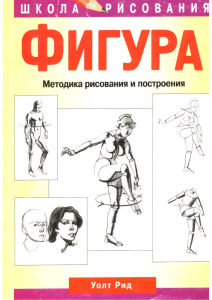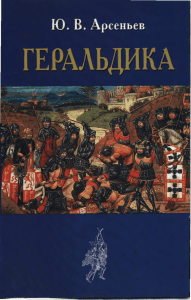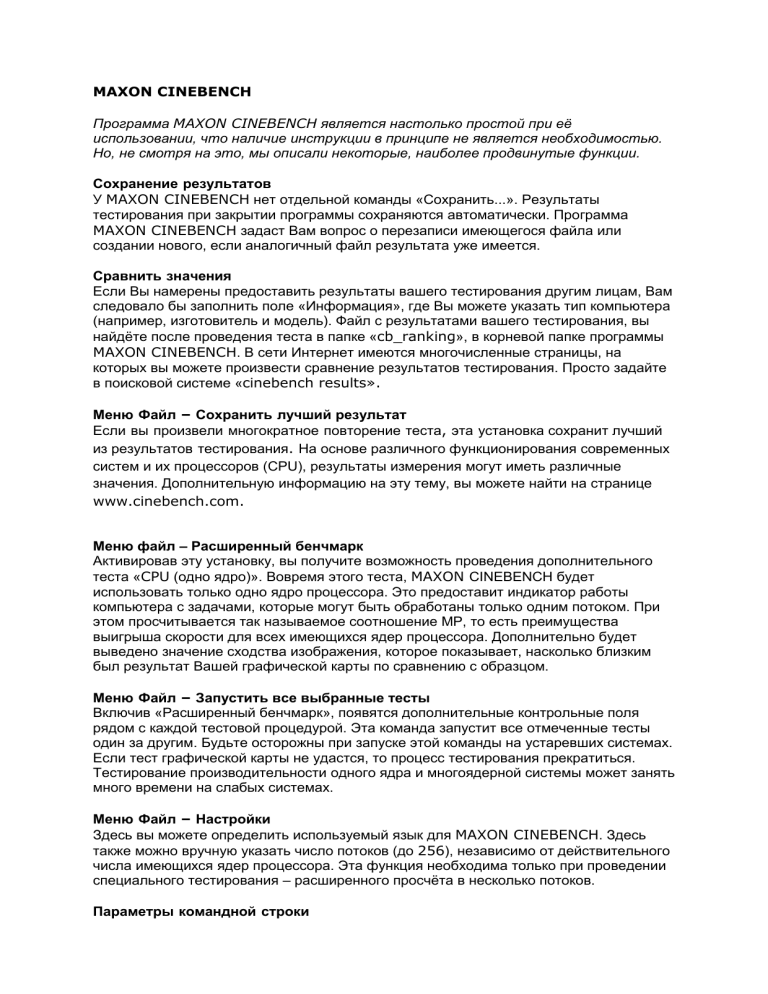
MAXON CINEBENCH Программа MAXON CINEBENCH является настолько простой при её использовании, что наличие инструкции в принципе не является необходимостью. Но, не смотря на это, мы описали некоторые, наиболее продвинутые функции. Сохранение результатов У MAXON CINEBENCH нет отдельной команды «Сохранить...». Результаты тестирования при закрытии программы сохраняются автоматически. Программа MAXON CINEBENCH задаст Вам вопрос о перезаписи имеющегося файла или создании нового, если аналогичный файл результата уже имеется. Сравнить значения Если Вы намерены предоставить результаты вашего тестирования другим лицам, Вам следовало бы заполнить поле «Информация», где Вы можете указать тип компьютера (например, изготовитель и модель). Файл с результатами вашего тестирования, вы найдёте после проведения теста в папке «cb_ranking», в корневой папке программы MAXON CINEBENCH. В сети Интернет имеются многочисленные страницы, на которых вы можете произвести сравнение результатов тестирования. Просто задайте в поисковой системе «cinebench results». Меню Файл – Сохранить лучший результат Если вы произвели многократное повторение теста, эта установка сохранит лучший из результатов тестирования. На основе различного функционирования современных систем и их процессоров (CPU), результаты измерения могут иметь различные значения. Дополнительную информацию на эту тему, вы можете найти на странице www.cinebench.com. Меню файл – Расширенный бенчмарк Активировав эту установку, вы получите возможность проведения дополнительного теста «CPU (одно ядро)». Вовремя этого теста, MAXON CINEBENCH будет использовать только одно ядро процессора. Это предоставит индикатор работы компьютера с задачами, которые могут быть обработаны только одним потоком. При этом просчитывается так называемое соотношение МР, то есть преимущества выигрыша скорости для всех имеющихся ядер процессора. Дополнительно будет выведено значение сходства изображения, которое показывает, насколько близким был результат Вашей графической карты по сравнению с образцом. Меню Файл – Запустить все выбранные тесты Включив «Расширенный бенчмарк», появятся дополнительные контрольные поля рядом с каждой тестовой процедурой. Эта команда запустит все отмеченные тесты один за другим. Будьте осторожны при запуске этой команды на устаревших системах. Если тест графической карты не удастся, то процесс тестирования прекратиться. Тестирование производительности одного ядра и многоядерной системы может занять много времени на слабых системах. Меню Файл – Настройки Здесь вы можете определить используемый язык для MAXON CINEBENCH. Здесь также можно вручную указать число потоков (до 256), независимо от действительного числа имеющихся ядер процессора. Эта функция необходима только при проведении специального тестирования – расширенного просчёта в несколько потоков. Параметры командной строки Вы можете запустить MAXON CINEBENCH с помощью командной строки. В документации Вашей системы Вы найдёте информацию о том, как пользоваться командной строкой. После названия программы вы можете задать одну из следующих команд. Что приведёт к запуску MAXON CINEBENCH, проведению указанного теста, отключения программы и, в заключении, выдачи результатов тестирования в окне командной консоли. Результат при этом не будет сохранён в отдельном файле. Следующие команды вы можете использовать: «-cb_cpu1» – производит только тест одного ядра процессора «-cb_cpux» – производит только тест всех ядер процессора «-cb_opengl» – производит только тест OpenGL «-cb_all» – производит тест всех просчётов в определённой последовательности © Copyright 2016, MAXON Computer GmbH